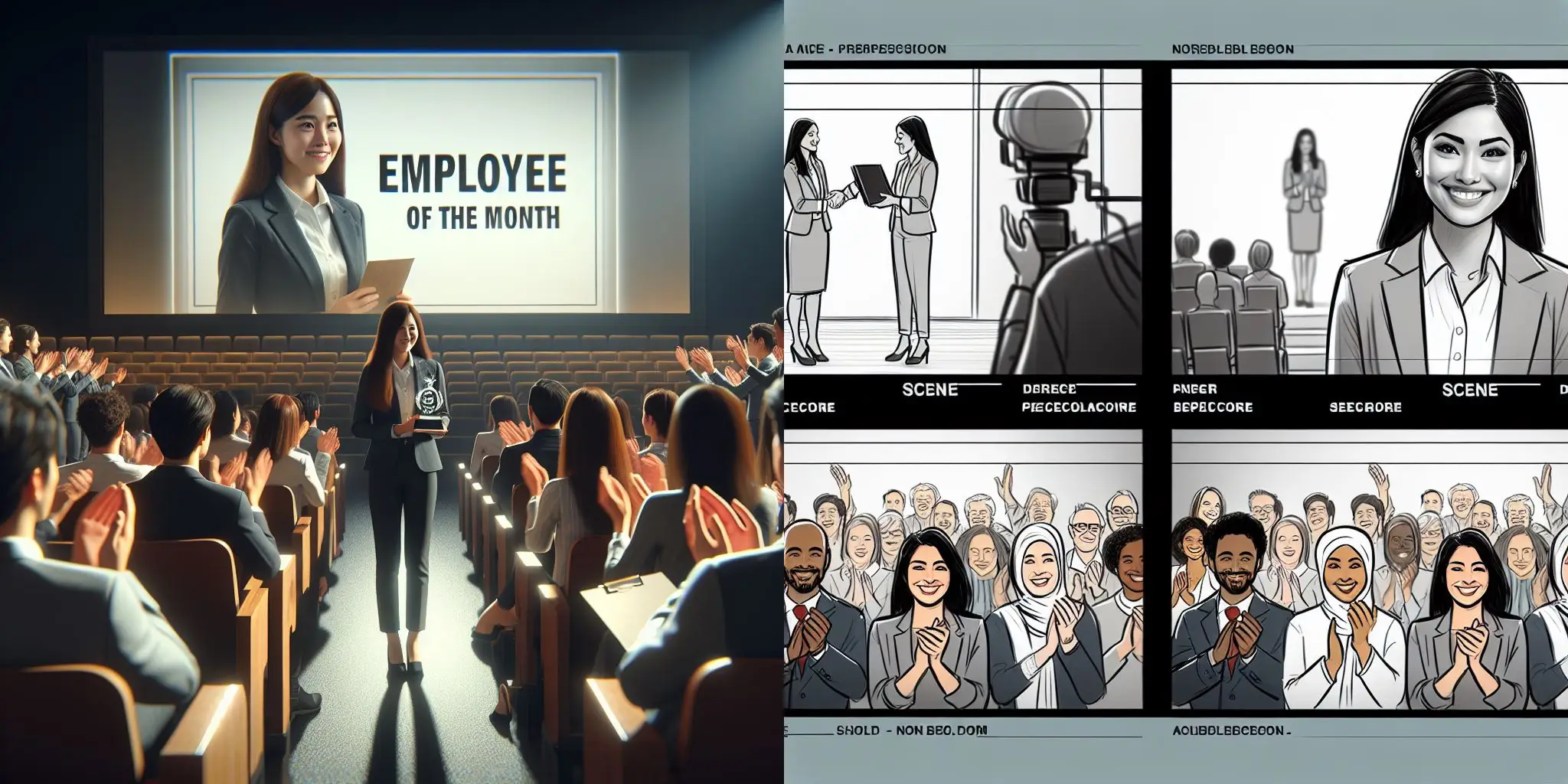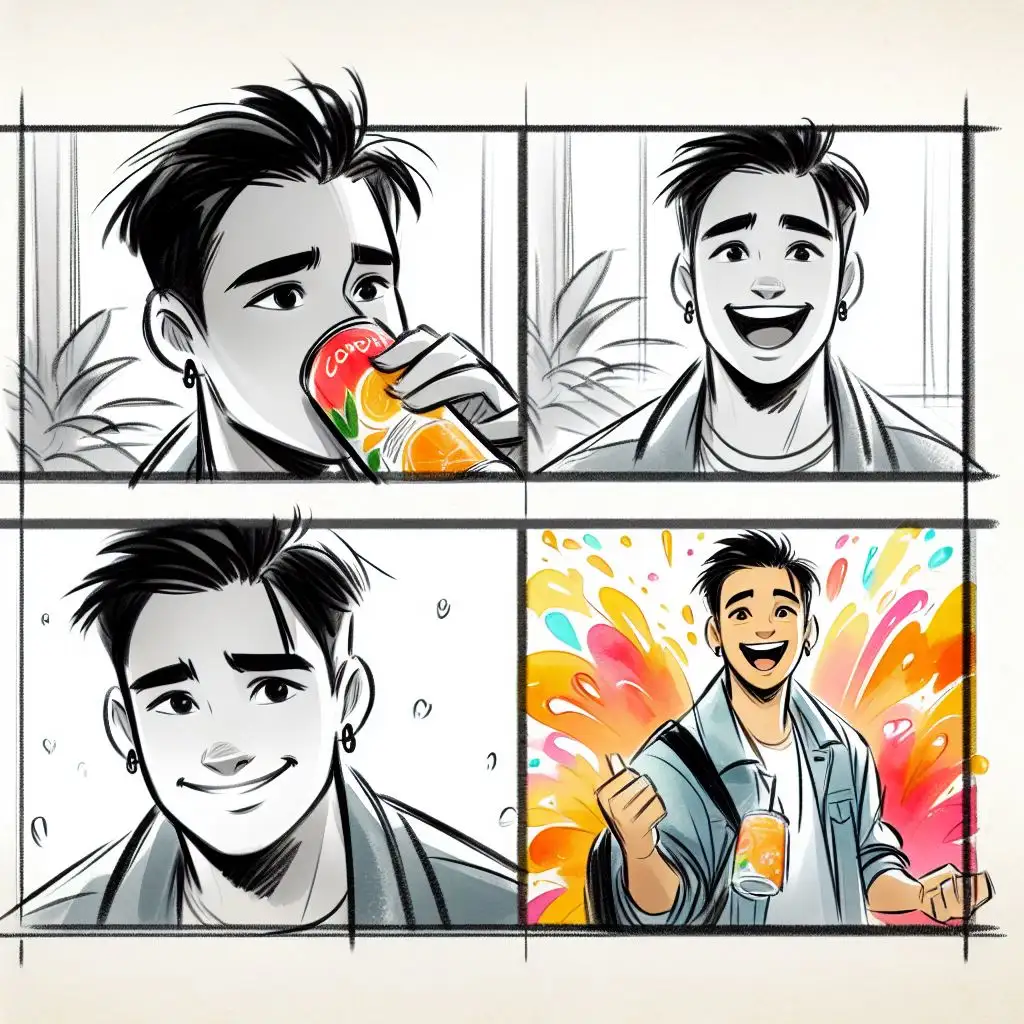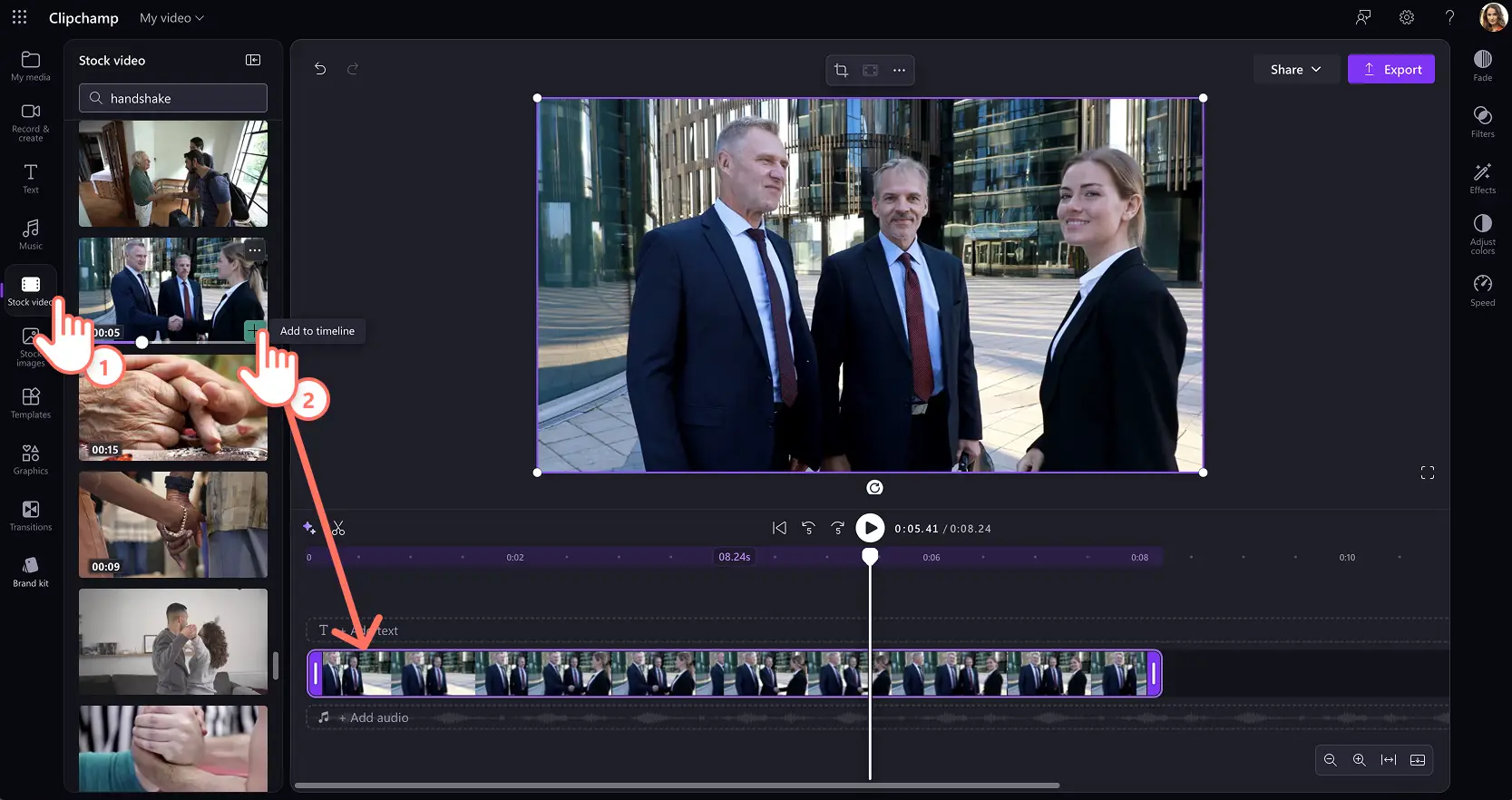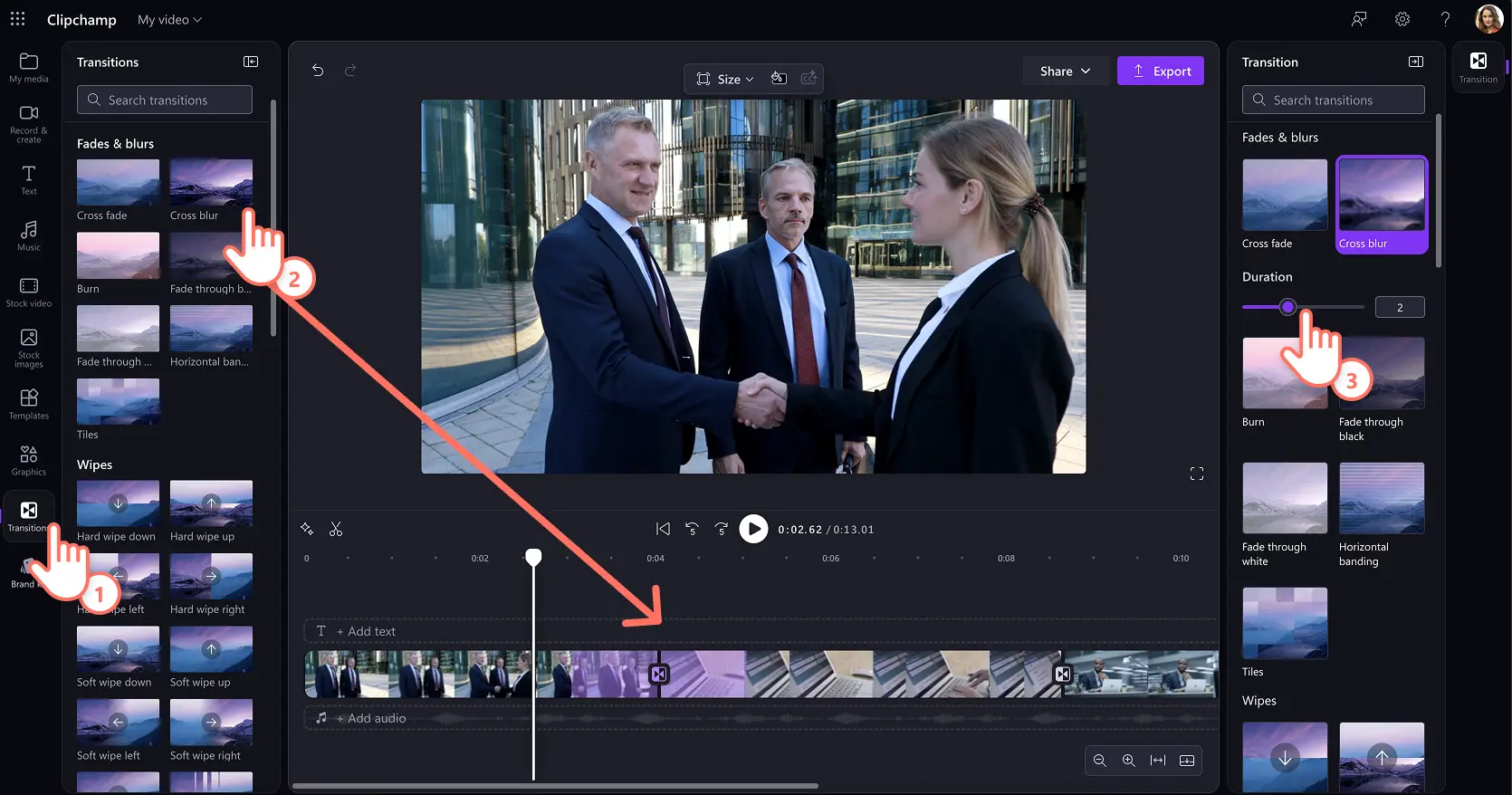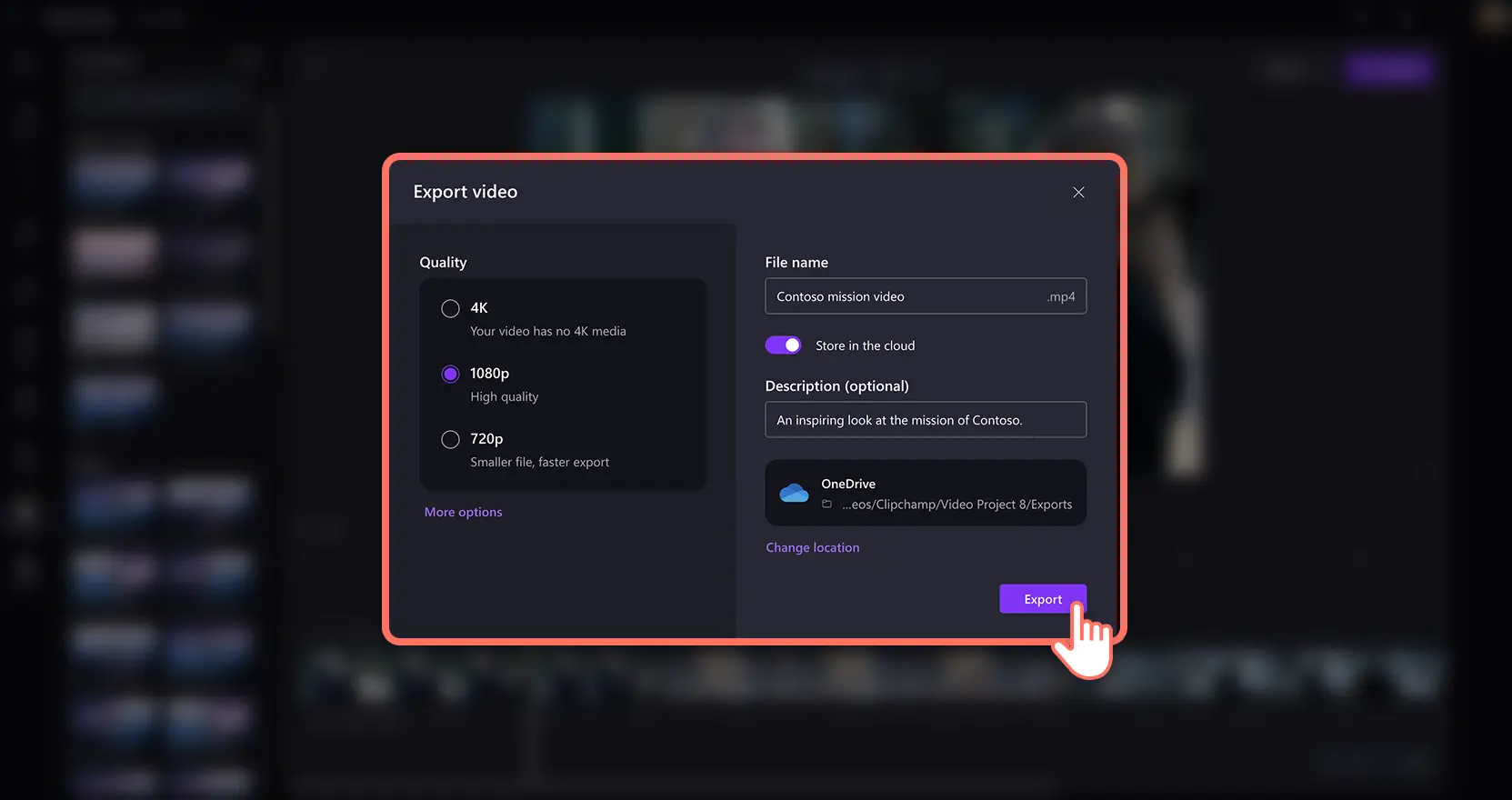알려드립니다! 이 문서에 있는 스크린샷은 회사용 Clipchamp 계정 에서 가져온 것이며, 동일한 원칙이 학교용 Clipchamp 계정에도 적용됩니다. Clipchamp 개인 계정 자습서는 다를 수 있습니다.자세한 정보.
AI가 생성한 스토리보드를 활용해 비디오 아이디어를 명확하게 표현하세요. 스토리보드를 사용하면 팀에게 비전을 제시하고 피드백을 얻을 수 있으며, 누구나 확신을 가지고 비디오를 편집할 수 있도록 따라 하기 쉬운 장면을 구성할 수도 있습니다.
이전에는 비디오 대본과 보이스오버에 맞는 콘셉트 보드를 구상하고 그리는 데 오랜 시간이 걸렸습니다. 이제는 Microsoft Copilot에서 사용할 잘 작성된 AI 프롬프트와 업무용 Clipchamp와 같은 간편한 비디오 편집기만 있으면 됩니다.
아무것도 없는 상태에서 훌륭한 AI 스토리보드 프레임워크를 생성하거나 특수한 업무 비디오를 만들기 위한 맞춤형 AI 프롬프트를 살펴보세요. 또한 Clipchamp의 고품질 스톡 미디어를 사용하여 스토리보드를 바탕으로 매력적인 비디오를 만드는 방법도 알아보세요.
1.완전히 처음부터 비디오 스토리보드 생성
비디오에 대한 아이디어는 있지만 대본, 스토리라인, 시각적 스타일, 전반적인 흐름에 대해 결정하지 못하셨나요? Copilot을 스토리보드 제작 도구로 활용하세요. AI 기술은 채팅에서 장면별 설명을 제공하고 더 나아가 제안을 바탕으로 스토리보드 패널로 사용할 AI 이미지를 만들어 줄 수 있습니다. Copilot에게 비디오 제작 전문가처럼 생각하라고 요청하면 창의성을 북돋우는 자세한 답변을 받을 수 있습니다.
Copilot은 어디서부터 시작해야 할지 모르는 초보자, 고객과 공유할 개요를 만들어야 하는 비디오 제작자, 편집 워크플로를 가속화하고 싶은 전문 편집자 모두에게 다양한 기능을 제공하는 도구입니다.
다음 AI 프롬프트를 원하는 비디오 목표에 맞게 사용자 지정하여 활용하세요.
너는 전문 비디오 제작자야. 나는 [특정 주제]에 대한 비디오를 제작 중인데, 잘 구성되고 시각적으로 매력적인 비디오 스토리보드를 만들고 싶어. 이 비디오는 [대상 그룹 언급]을(를) 대상으로 하며 [목적이나 메시지를 간략하게 설명]하는 것이 목표야. 포괄적인 비디오 스토리보드를 만드는 데 도움을 줄래? 다음 사항을 고려해 줘.
시각적 스타일: 적절한 시각적 스타일을 제안해 줘(예: 사실적, 스케치, 인포그래픽).
콘텐츠 흐름: 장면 순서와 장면 간의 비디오 전환을 간략하게 설명해 줘.
스토리라인: 주제에 부합하는 매력적인 스토리라인을 개발해 줘.
길이: 각 장면과 비디오 전반에 가장 적합한 길이를 추천해 줘.
주요 장면과 대화: 포함해야 할 중요한 장면과 시각적 요소를 파악해 줘.
추가 세부 정보: [특정 하위 주제, 시각적 요소 또는 기타 중요한 세부 정보 언급]을(를) 고려해 줘.
장면 설명을 받았다면 Copilot에 다음과 같이 스토리보드 패널에 사용할 AI 이미지로 변환해 달라고 요청합니다.
다음 스토리보드 장면에 대한 이미지를 만들어 줘 - [장면 설명 삽입]. 이미지는 [구체적인 시각적 요소, 스타일 및 기타 세부 사항 언급]을(를) 반영해야 해.
Copilot과 계속 채팅하고 반복하면서 전체 비디오 스토리보드를 만듭니다. 채팅창에서 AI 스토리보드 이미지를 바로 저장하세요. 사실적인 스타일이나 스케치 스타일의 스토리보드를 저장할 수 있습니다.
2.홍보용 비디오를 위한 비디오 스토리보드 생성
이 프롬프트 팁은 비즈니스 비디오 마케팅 담당자 또는 광고 팀이나 대행사에서 일하는 직원이 유용하게 활용할 수 있습니다. 홍보용 비디오는 브랜드의 존재감을 키우고, 제품에 대한 인지도를 높이며, 판매를 촉진하는 데 도움이 됩니다. Copilot을 사용하면 홍보용 비디오를 제작 및 편집하기 전에 시각화할 수 있습니다.
처음으로 홍보용 비디오 스토리보드를 만드는 경우나 마케팅 워크플로에 AI를 적용하는 데 관심이 있는 경우 다음 프롬프트를 활용해 보세요.
너는 전문 비디오 제작자야. 나는 [회사명]의 홍보용 비디오를 제작 중인데 브랜드를 효과적으로 보여주고 대상 그룹의 관심을 끌 수 있는 스토리보드가 필요해. 이 비디오는 [대상 그룹 언급]을(를) 대상으로 하며 [홍보용 비디오 메시지를 간략하게 설명]하는 것이 목표야. 자세한 비디오 스토리보드를 만드는 데 도움을 줄래? 우리 브랜드의 개성과 가치를 반영하는 시각적 스타일을 제안하고, 매끄럽고 설득력 있는 스토리를 전달하기 위해 장면 순서를 간략하게 설명하고, 우리 제품/서비스에 관해 전달하고자 하는 주요 사항을 강조해 줘. 비디오의 간결성과 전달력을 유지하기 위한 각 장면의 이상적인 길이를 추천하고, 시청자의 참여를 독려하는 효과적인 행동 유도 문구를 포함하며, 로고, 제품 사진, 고객 후기와 같은 중요한 시각적 요소를 식별해 줘. 또 [특정 주제, 시각적 요소 또는 기타 중요한 세부 사항 언급]도 고려해 줘.
다음으로 Copilot에 홍보용 장면을 기반으로 AI 스토리보드 이미지를 만들어 달라고 요청합니다.
홍보용 비디오의 다음 스토리보드 장면에 대한 이미지를 만들어 줘 - [장면 설명 삽입]. 이미지는 [구체적인 시각적 요소, 스타일 및 기타 세부 사항 언급]을(를) 반영해야 해.
Copilot이 공유한 AI 이미지를 사용하여 전체 비디오 스토리보드를 만듭니다. 시작하기 전에 홍보용 비디오 제작에 대한 아이디어가 필요하다면 성공적인 홍보용 비디오 예시를 확인해 보세요. 다음은 청량음료 광고 스토리보드의 예시입니다.
3.제품 데모 스토리보드 생성
제품 데모는 내부 교육, 영업, 마케팅을 위해 꼭 필요한 비디오입니다. 제품 데모 비디오의 스토리보드 요구 사항은 제품이 실제 제품인지 디지털 제품인지에 따라 달라질 수 있습니다.
소프트웨어 플랫폼과 같은 온라인 제품은 일반적으로 데모 비디오로 간단한 화면 녹화본을 제공합니다. 하지만 Copilot에게 훅과 스토리라인을 만들어 달라고 요청하면 녹화된 영상을 보완할 수 있습니다.
Copilot이 맥락을 파악하고 제품과 비즈니스에 가장 적합한 스토리보드를 제안할 수 있도록 비디오 대본이나 데모 보이스오버 대본을 업로드하면 좋습니다. 그리고 다음 프롬프트를 사용자 지정하여 비디오 스토리보드를 만듭니다.
너는 전문 비디오 제작자야. 나는 [대상 그룹]을(를) 대상으로 [제품 이름]에 대한 제품 데모 비디오를 제작 중이며, 목표는 [목적 또는 메시지]야. 자세한 스토리보드를 만드는 데 도움을 줄래? 제품 디자인을 강조하는 시각적 스타일을 제안하고, 장면 순서(도입, 기능 소개, 결론)를 간략히 설명하고, 주요 기능과 이점을 강조하고, 실제 사용 사례를 포함하고, 장면당 시간을 추천하고, 효과적인 행동 유도 문구를 추가하고, 제품 사진과 사용자 상호 작용과 같은 중요한 시각적 요소를 식별해 줘. 또 [특정 주제나 세부 사항]도 고려해 줘.
스토리보드 장면이 만족스럽다면 Copilot에 AI 이미지를 생성해 달라고 요청하고 장치나 OneDrive에 저장합니다.
데모 비디오의 다음 스토리보드 장면에 대한 이미지를 만들어 줘 - [장면 설명 삽입]. 이미지는 [구체적인 시각적 요소, 스타일 및 기타 세부 사항 언급]을(를) 반영해야 해.
다음은 첨단 기술을 적용한 식기 세척기 제품의 스토리보드 예시입니다.
동일한 AI 프롬프트 개념을 적용하여 미션 비디오, 온보딩 비디오 및 기타 업무 비디오 아이디어와 같은 효과적인 기업 비디오를 제작할 수 있습니다.
참조 스토리보드가 준비되면 이제 Clipchamp 비디오 편집기에서 스톡 비디오, 이미지, 음악, 전환 효과를 사용하여 스토리보드를 바탕으로 놀라운 비디오를 만들 차례입니다.
AI가 생성한 스토리보드로 비디오를 만드는 방법
1단계.스톡 비디오 및 이미지 선택
Clipchamp를 열고 비디오 프로젝트를 만듭니다. 비디오 아이디어를 구축하는 데 적합한 스톡 미디어를 찾으려면 스토리보드를 참조한 다음 도구 모음에서 스톡 비디오 탭을 탐색하세요.
미디어를 찾기 위해 테마별 컬렉션을 살펴봅니다. 키워드 검색창을 사용하여 장르, 색상, 분위기별로 구체적인 문구를 입력해 검색하는 것이 좋습니다. + 버튼을 클릭하거나 스톡 비디오를 타임라인으로 끌어서 놓아 전문적인 비디오 제작을 시작합니다.
참고: 이 튜토리얼에서는 업무용 Clipchamp를 소개하며, Clipchamp를 개인용으로 사용하는 경우 단계가 다를 수 있습니다.
2단계.미디어 배열 및 전환 효과 적용
다음 단계는 AI 스토리보드에 따라 미디어를 구성하는 것입니다. 제안된 전환 효과를 살펴본 다음 도구 모음의 전환 탭을 클릭하여 다양한 장면 전환을 살펴 보세요. 타임라인에서 두 클립 사이에 전환 효과를 끌어서 놓습니다.
3단계.피드백을 위해 저장 및 공유
재생 버튼을 눌러 비디오를 시청하고 검토합니다. 저장할 준비가 되면 내보내기 버튼을 클릭하여 안내에 따라 진행합니다.
비디오 해상도를 선택하고 비디오를 저장할 OneDrive 업무용 폴더를 선택합니다. 동료나 고객에게 보낼 Clipchamp 비디오 시청 링크를 생성하거나 메모 기능을 사용하여 최종 비디오에 대한 피드백을 공유합니다.
이러한 AI 팁을 활용하여 몇 분 만에 전문가 수준의 비디오를 만들어 보세요. 계속해서 AI 이미지를 비디오로 변환하는 방법이나 AI 프롬프트를 사용하여 비디오 대본을 생성하는 방법에 대해 알아보세요.
지금 바로 Copilot으로 스토리보드를 만들고 업무용 Clipchamp에서 비전을 매력적인 비디오로 전환하거나 Clipchamp Windows 앱을 다운로드하세요.
질문과 대답
비디오 스토리보드 AI 프롬프트를 더 효과적으로 작성하려면 어떻게 해야 하나요?
처음에는 기본적인 프롬프트로 시작하고, 점차 구체화하면서 비디오 스토리보드용 AI 프롬프트를 향상합니다.비디오의 주요 아이디어를 정의하고, 주요 장면으로 나눈 후 구체적인 내용을 추가합니다.장면을 논리적으로 배열하고 수정할 내용을 검토합니다.이 과정을 통해 프롬프트가 사용자의 비전에 더욱 정확히 맞춰집니다.
AI를 활용해 비디오 스크립트를 브레인스토밍하는 방법은 무엇인가요?
주제 아이디어를 제시하는 것부터 시작하여 다양한 개념을 만들어 봅니다.프롬프트를 활용해 핵심 내용을 정리하고, 구조를 구성하고, 다양한 관점을 탐색합니다.AI에게 보이스오버 내레이션, 매력적인 행동 유도 문구 등을 포함한 스크립트를 제안하도록 요청하여 스크립트를 다듬습니다.이 맞춤형 AI 프롬프트에서 영감을 받아 몰입도 높은 비디오 스크립트를 만들어 보세요.
Copilot이 스토리보드와 스크립트를 제안해 줄 수 있는 비디오 형식에는 무엇이 있나요?
Copilot은 기업 교육 비디오, TikTok용 소셜 미디어 클립, YouTube 동영상 등 다양한 형식의 비디오에 대해 스토리보드와 스크립트를 제안할 수 있습니다. Copilot은 사용자의 비디오 아이디어의 특성에 맞게 제안을 조정하여 제공할 수 있습니다.